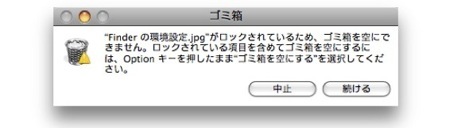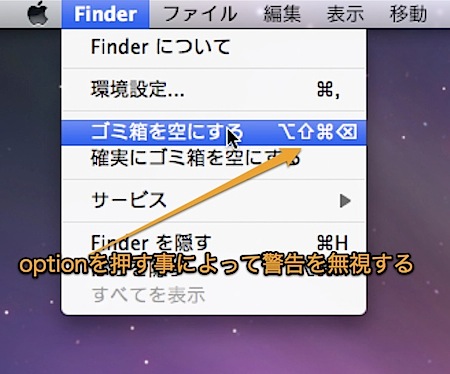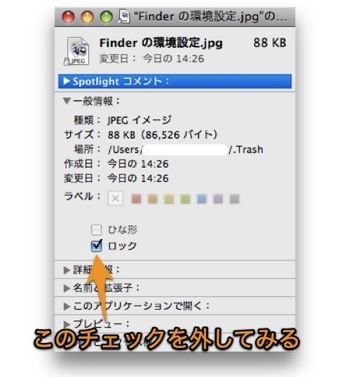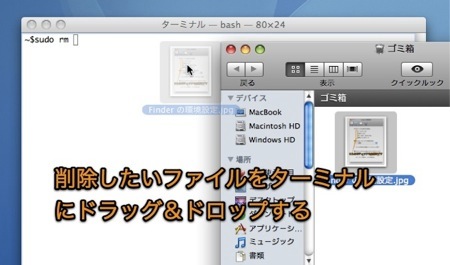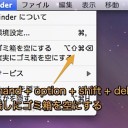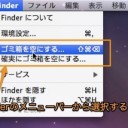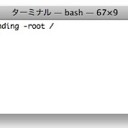Mac OS Xで、ロックされてゴミ箱から削除できないファイルを削除する方法です。「無理矢理」消去する裏技も紹介します。
ロックされてゴミ箱から削除できないファイルを削除
ゴミ箱の中身を削除しようとしても、「ロックされているために、ゴミ箱を空にすることができません」と表示されて、ゴミ箱を空にすることができない場合があります。
通常は理由があってMac OS自体がロックしているので、
- ファイルを使用していたアプリケーションを終了してみる
- Macを再起動してみる
などしてから削除した方がよいでしょう。
しかし、再起動してもロックが外れないなど動作がおかしい場合には以下の方法を試してみます。
警告を無視して削除する方法
警告を無視して削除するには、「Option」キーを押したまま、「ゴミ箱を空にする」を選ぶ方法があります。
また、「Command」キーと「Option」キーと「Shift」キーと「Delete」キーを同時に押すキーボードショートカットでも削除できます。
情報ウインドウの「ロック」を確認
また、次の場所を確認してみましょう。
ファイルのコンテキストメニューを開き「情報を見る」を選択し、「情報」ウインドウを開きます。そして、「ロック」のチェックボックスにチェックが入っていた場合は外してみます。
「無理矢理」削除する危険な裏技
それでも、削除できない場合は裏技を使用して「無理矢理」削除する方法があります。
危険な裏技ですので、自己責任でお願いします。
まず、「起動ディスク(Macintosh HDなど)」→「アプリケーション」→「ユーティリティ」と移動し「ターミナル」を起動します。
そして、以下のように「ターミナル」に入力します。コピー&ペーストを推奨します。後ろのスペースを忘れずにしてください。
sudo rm
次に、削除するファイルをターミナルの実行中の行にドラッグ&ドロップします。
「Return」押すとログインパスワードの入力が必要になりますので入力します。
そして、さらに確認のメッセージが出ますので、「y」と押して「Return」押します。
これで、削除されるはずです。
以上、Macでゴミ箱から削除できないファイルを削除する方法でした。